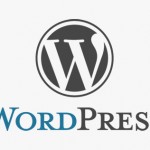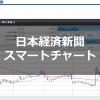右クリック禁止・コピーガードとは
右クリック禁止・コピーガードとは、その名の通り、あるウェブサイトやブログにおいて、右クリックが押されることを禁止するというものです。このことにより、そのウェブサイトやブログに載っている画像や文章のコピー、ソースコードの表示などを禁止することが可能になります。
個人的には、この右クリック禁止・コピーガードは、あまり導入する必要はないとは少し思うのですが、自分も経験として、またプラグイン導入という手順を確認したいので、本ブログに導入してみました。導入するまでの手順や導入してからの設定などの使い方を記載していますので、ぜひ参考にしてください。なお、この記載に貼付しているキャプチャ画像は2016年7月現在のものであり、今後デザインやユーザーインターフェイスが変更される可能性も十分あります。その点は、あらかじめご了承ください。
WP Copy Protect | WordPressプラグイン
WP Copy Protectとは
WordPressには、さまざまなコピーガード機能がプラグインとして提供されています。そのため、右クリック禁止・コピーガードを比較的簡単に導入することが可能です。ここでは、多くのブログでも紹介されているWordpressプラグイン『WP Copy Protect』を取り上げたいと思います。
WP Copy Protectの使い方
ほかのWordpressプラグインの導入と同様に、Wordpress管理画面の『プラグインを追加』から『WP Copy Protect』を検索して、当該プラグインをインストールします。
▼ 『プラグインを追加』から、『WP Copy Protect』を検索します。
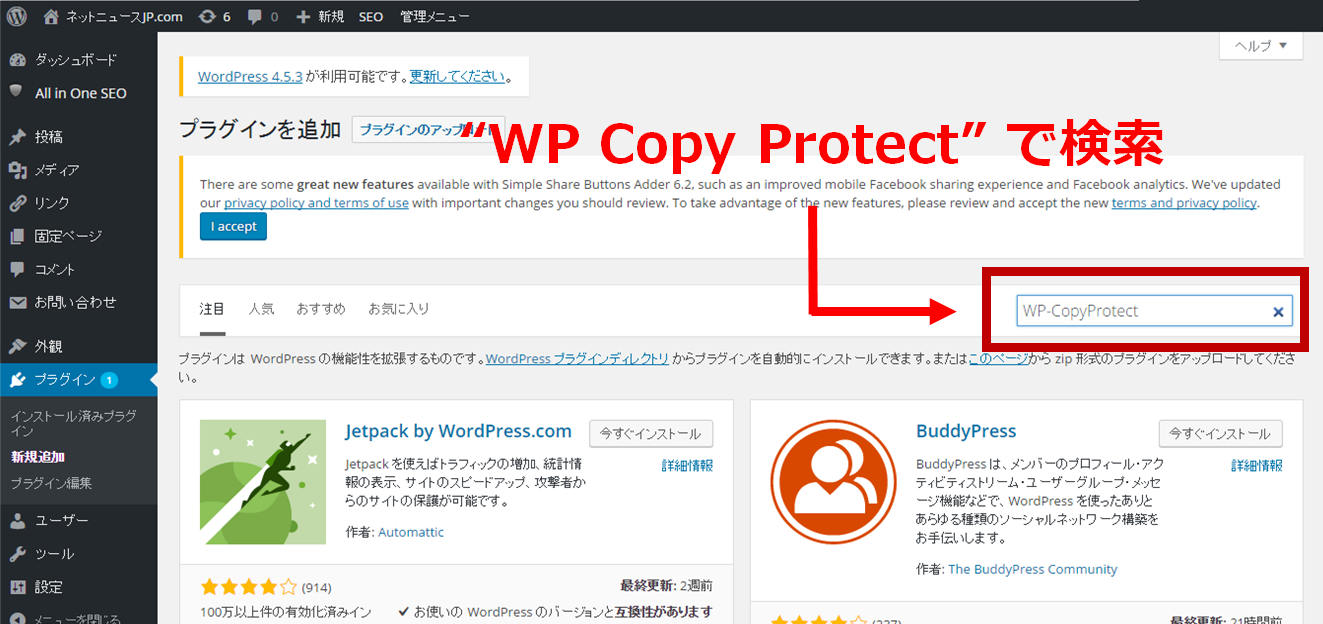
▼ 『WP Copy Protect』をインストールをします。
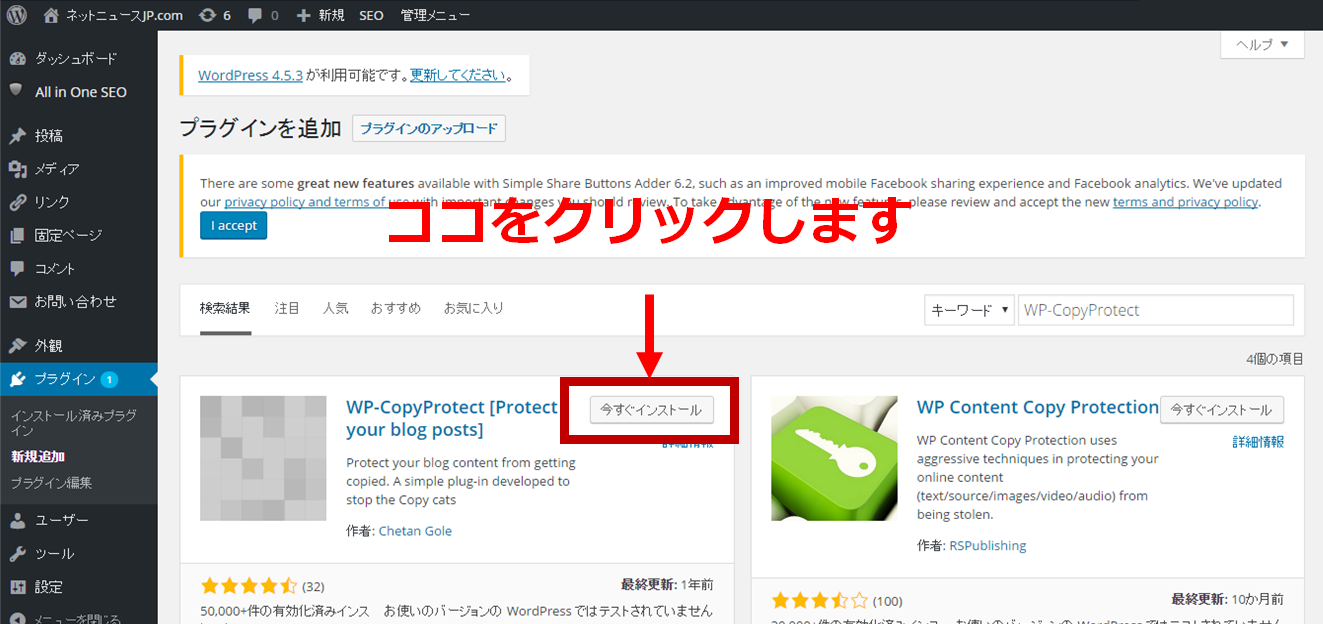
インストールが正常に完了すると、Wordpress管理画面の設定の項目に、『WP Copy Protect』が追加されていることがわかると思います。
▼ WordPress 管理画面に、『WP Copy Protect』が追加されます。
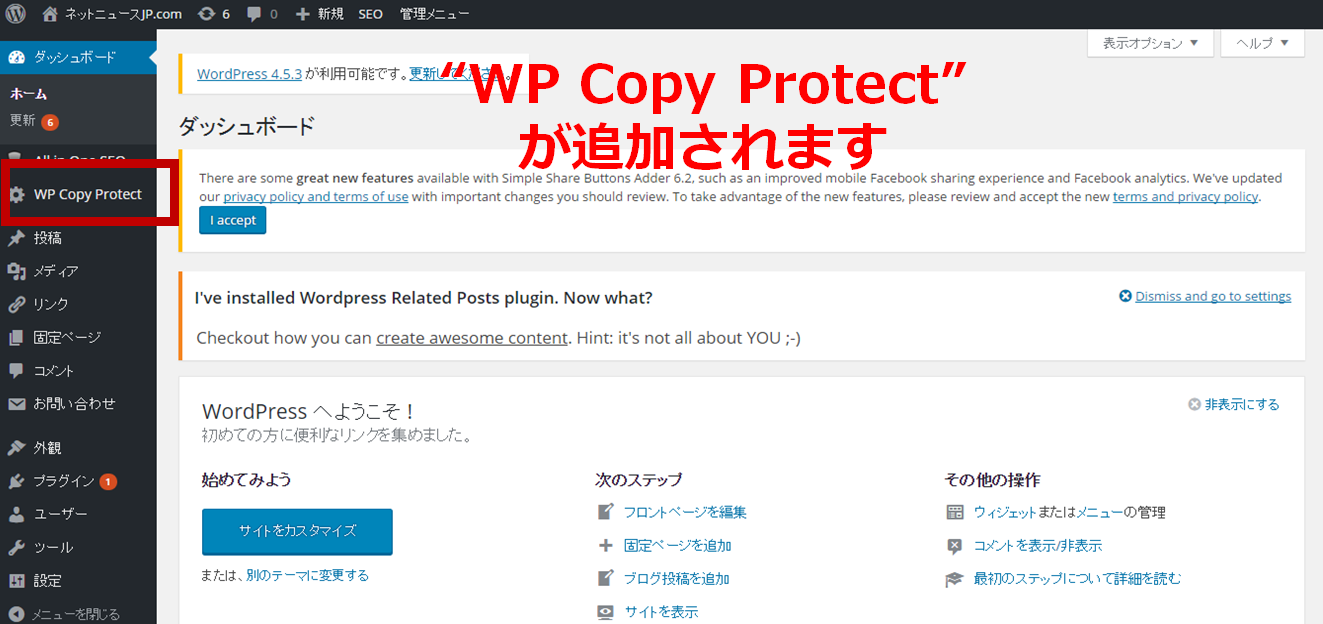
▼ 「右クリック禁止」+「adminは例外」に設定をします。
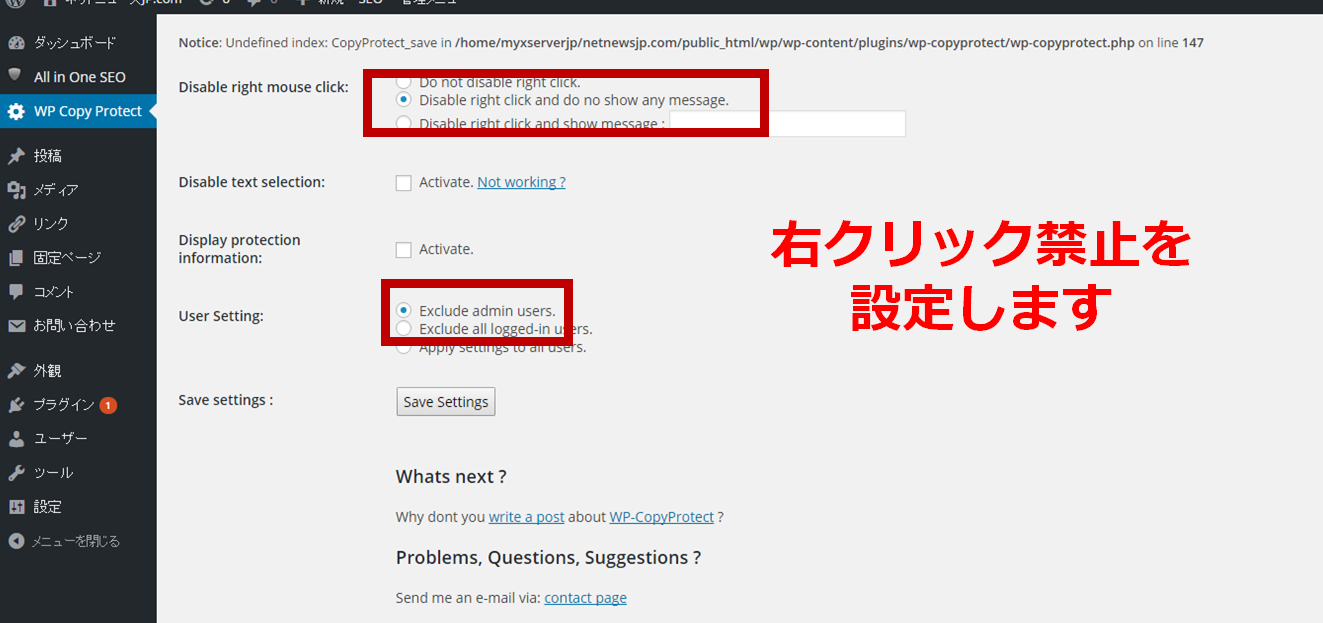
まとめ
いかがでしょうか。このWordpressプラグイン『WP Copy Protect』を導入することで、自分のウェブサイトやブログ上で、訪問者が右クリックをすることを禁止することができます。本ブログでもこの『WP Copy Protect』を導入してみましたので、ぜひ右クリックしてみて、どんなものかを確認してみてください。